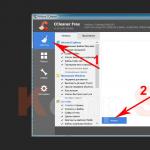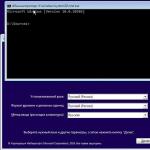Здравейте приятели! Е, забравихте паролата за вашия собствен Wi-Fi 🙂 Не, не злорадствам, но ще ви помогна да знам Забравена паролаот вашата собствена Wi-Fi мрежа... При настройката на рутера (между другото, вече писах) не сте ли записали паролата или сте се опитали да я запомните, но сте я забравили? Всъщност това е малък проблем и той може да бъде отстранен дори без специални, сложни танци с тамбура.
Добре е, ако всички устройства вече са свързани и изглежда, че паролата вече не е необходима, но така или иначе ще дойде моментът, в който трябва да свържете друг компютър, таблет или телефон и тогава ще ви е необходима парола от нашия безжична мрежакоито сме забравили или загубили.
За да възстановим забравена парола за Wi-Fi, се нуждаем от само един свързан компютър към нашата мрежа. Е, поне един компютър, надявам се, че сте успели да го свържете. Нещо, което пиша много излишен текст, нека се захванем за работа!
Взимаме компютър, който е успешно свързан с нашата безжична мрежа и кликваме Кликнете с десния бутонвърху иконата за връзка (в долния десен ъгъл)... Ние избираме „Център за управление на мрежата и общ достъп” .

Ще се отвори прозорец, в който избираме отдясно.

Ще се появи друг прозорец, в който щракваме с десния бутон върху връзката ни и избираме „Свойства“.

Сега отидете на раздела "Сигурност"и обратно „Ключ за мрежова защита“, виждаме скрити символи. Това е нашата парола, за да я разберете, просто поставете отметка до "Показване на входни знаци"и ще видите паролата за вашата Wi-Fi мрежа.

Сега най -много важен момент, запишете тази парола на лист хартия и я поставете на сигурно място, само не забравяйте къде сте я поставили. По принцип ме разбирате 🙂. Е, ако вашата мрежа все още не е защитена, прочетете и задайте парола.
Какво ако няма елемент "Управление на безжична мрежа"?
Ако нямате контролен панел за безжични мрежи във вашия контролен панел, ние правим това:
В панела за известия щракнете върху иконата за връзка, ще се отвори списък с мрежи. Щракнете с десния бутон върху мрежата, към която сте свързани и от която трябва да разберете паролата, и изберете Имоти.


Ако по този начин също нищо не работи, например скритата парола не се показва или квадратчето за отметка не може да бъде поставено, тогава погледнете в настройките на рутера. Как да направите това е описано по -долу.
Актуализиране на статията.
Поради факта, че много от тях имат проблеми, когато преглеждат забравена парола на компютър, или просто няма компютър, свързан с Wi-Fi, от който сте забравили паролата, реших да актуализирам статията. Ще добавя информация, с която можете да видите забравената парола в настройките Wi-Fi рутер... Понякога е дори по -лесно, отколкото да го гледате на компютър.
Разглеждаме забравената парола за Wi-Fi в настройките на рутера
Вие питате: „Как мога да вляза в настройките на рутера, ако не помня паролата и не мога да се свържа с Wi-Fi?“ Но това не е проблем. Просто трябва да свържете рутера към компютъра си чрез мрежов кабел (трябва да е в комплект с рутера).
В настройките отидете на раздела Безжичен (Безжичен режим) – Безжична защита(Безжична защита)... Срещу PSK парола:(PSK парола :) ще бъде написана парола за достъп до вашата Wi-Fi мрежа (паролата ви може да бъде посочена в друг ред на тази страница).

На Рутери на Asusпаролата се показва директно на началната страница.

Ако никой от методите не помогна, можете да го направите пълно нулираненастройките на рутера и го конфигурирайте отново. Е, вече в процеса, посочете нова парола, които задължително запишете.
Просто погледнете, за да можете да конфигурирате отново всичко. Рутерът след нулиране на настройките ще бъде като нов, ще трябва да посочите параметрите за свързване към интернет, името на мрежата, паролата.
Има отделна статия за това как да нулирате настройките :. актуализирано: 7 февруари 2018 г. от: администратор
Този метод е подходящ за вашия личен рутер или друг рутер, до който имате физически достъп. Повечето съвременни рутери имат уникално мрежово име и парола по подразбиране. Обикновено се отпечатват върху етикет с сериен номери друга сервизна информация или на специален стикер.
Просто трябва да стигнете до рутера и внимателно да разгледате задната му страна. Ако там няма нищо, опитайте да разгледате инструкциите или да потърсите в гугъл модела на рутера. Със сигурност ще намерите това, което търсите.
2. Разберете паролата от мрежовите настройки на Windows
Ако сте (или сте били) свързан към мрежата чрез Windows, той любезно ще ви подкани за забравена парола. Зависи от Версии на Windowsимената на елементите от менюто могат да се различават, но значението е приблизително същото.

Трябва да отидете в „Център за мрежи и споделяне“ и да стигнете до списъка с безжични мрежи. След това отворете свойствата на желаната мрежа и погледнете паролата в полето "Ключ за мрежова защита", като не забравяте да поставите отметка на "Показване на въведените знаци".
Същото е и с Mac. OS X съхранява паролата за всяка мрежа, с която някога сте се свързвали, и разбира се можете да я видите.

Това става в "Keychain", където се съхраняват всичките ви пароли. Стартирайте го през Spotlight или от папката Applications и изберете секцията System в лявата странична лента. След това откриваме желаната мрежав списъка и кликнете върху бутона „i“ на панела по -долу. Поставяме отметка до „Показване на паролата“ и след като въведем администраторската парола, виждаме нашата парола за Wi-Fi.
4. Намерете паролата в уеб интерфейса на рутера
Ако имате достъп до уеб интерфейса, тогава паролата на рутера може да бъде видяна там. За да направите това, отидете в браузъра на адрес 192.168.0.1 (или 192.168.1.1) и въведете вашето потребителско име и парола. Структурата на менюто е различна за всеки производител, но въпросът е да се намери секцията Безжична мрежа, която има елемент Защита с опции за сигурност. Той съдържа нашия ключ, тоест паролата за безжичната мрежа.

Нужното ни меню изглежда така. Паролата е скрита по подразбиране и за да я покажете, трябва да кликнете върху бутона Показване на паролата или нещо подобно.
5. Нулирайте паролата си и задайте нова
Нищо не може да устои срещу грубата сила. Ако паролата не може да бъде получена, тя трябва да бъде хакната, тоест нулирана. Този метод е подходящ само ако имате нужда от парола от вашия домашен рутер, но ще работи на абсолютно всеки рутер, тъй като всеки от тях има физически бутоннулиране. Единственият недостатък е, че ако вашият интернет доставчик използва специфични настройки за връзка, ще трябва да го конфигурирате отново.
 simpson33 / depositphotos.com
simpson33 / depositphotos.com И така, изваждаме рутера от килера, от мецанина - или където и да го скриете там - и внимателно разглеждаме частта от него, където са разположени портовете и бутоните за управление. Потърсете малка дупка, която казва Нулиране до нея. Това е бутонът за нулиране. Трябва да го натиснете с кламер или игла и да го задържите за няколко секунди (ако не помогне, задръжте нулиране и, без да отпускате бутона, изключете рутера за 30 секунди и след това, докато продължавайки да държите бутона, включете го и го освободете след 30 секунди). След това настройките на рутера ще бъдат възстановени до стандартни и можете да разберете паролата по един от описаните по -горе начини.
Почти всеки човек е имал ситуация, когато е забравил паролата за Wi-Fi. Има няколко начина за възстановяване на достъпа до вашата безжична мрежа. Действията могат да се различават в зависимост от ситуацията.
Ако сте забравили паролата за wi-fi, първо опитайте да намерите договор за предоставяне на услуги от доставчика, много често там можете да намерите вход / парола за свързване към безжична мрежа. Погледнете и задната част на рутера, в повечето случаи ще намерите стикер за парола.
Ако все още не можете да намерите хартията с парола или тя не е написана на гърба на рутера, ще трябва да отделите малко време и усилия, за да я възстановите.
Ако има устройство, свързано към Wi-Fi
Ако рутерът се използва у дома, той обикновено автоматично се свързва с безжичната мрежа и е необходима парола, ако е свързано ново устройство. В този случай, за да възстановите достъпа, ще ви е необходим компютър, който преди това е бил свързан с wi-fi.
Първо трябва да отидете в мрежовите настройки. За да направите това, можете да щракнете с десния бутон върху иконата на мрежата, която се намира в долния десен ъгъл на лентата на задачите и да изберете „Център за мрежи и споделяне“ от падащия списък. И можете да влезете в тези настройки чрез контролния панел на компютъра.
В прозореца, който се отваря, трябва да кликнете върху изображението на вашата мрежа, ще се появи малък прозорец. След това намираме бутона „Свойства на безжичната мрежа“ и преминаваме към раздела „Защита“.

В полето „Ключ за мрежова защита“ паролата за wi-fi е написана, но е скрита зад точките. За да го видите, трябва да поставите отметка в квадратчето до „Показване на иконите за въвеждане“.
Използване на рутер
Ако вече няма устройство, свързано към интернет чрез wi-fi и е невъзможно да видите паролата, можете да опитате да я възстановите с помощта на контролния панел на рутера. За да направите това, свържете го към компютъра си с помощта на кабел (той идва с рутера), след това трябва да отворите всеки интернет браузър и да въведете комбинация от числа в адресната лента: 192.168.1.1.
Между другото, това работи на всички устройства, които могат да се свързват с безжични мрежи и където е инсталиран браузър, така че можете да отворите контролния панел на рутера не само на компютър, но и на таблет или телефон. Лесно е да го направите на компютър.
След като отидете на страницата за управление на рутера, първото нещо, от което се нуждаете, е вашето потребителско име и парола за вход. Обикновено това е admin / admin, освен ако преди това сами не сте променили тези данни.
След това трябва да отидете в разделите Безжична и безжична защита. Този раздел съдържа паролата за безжичната мрежа. Най -вероятно той ще бъде показан в реда PSK Password.
Ако не можете да влезете, потърсете инструкции от вашия рутер. Той ще ви каже точно как да направите това. Или погледнете стикера в долната част на вашия рутер. Той може да съдържа адреса на административния панел.
Специални програми
Има много програми, които сканират системата и показват всички пароли, съхранявани на компютъра. Най-вероятно сред тях ще има парола от wi-fi.
Например можете да използвате WirelessKeyView, Dialupass, PassView за отдалечен работен плот, RouterPassView, Възстановяване на безжична парола. Те са много лесни за използване. Просто изтеглете всяка помощна програма, стартирайте като администратор. Ако изтеглите програмата от непроверени източници, не забравяйте да включите антивируса.
Програмата показва списък с пароли в текстов документи може да се отпечата, така че информацията да не се губи.
Как да разберете паролата на таблет с Android
Ако сте забравили паролата си, но тя не е запазена на вашия компютър, можете да опитате да я разберете с помощта на таблета си. За да направите това, трябва да сте вкоренени. След това ще ви трябва Коренова програмаБраузър. Може да се изтегли от Google Play.
След като стартирате програмата, трябва да отидете в корена на папката и да отворите данни - misc - wifi един по един. В папката wifi намерете файла wpa_supplicant.conf и го отворете с който и да е текстов редактор, например бележник. В този файл е информацията за безжични връзки, включително пароли.
Това е най -радикалният начин и е по -добре да не го използвате излишно и да прибягвате до него само ако сте напреднал потребител и можете да възстановите всички настройки.
Всеки рутер има "Нулиране" на задния панел. Този бутон е умело скрит от потребителите. За да рестартирате рутера и да го върнете към фабричните настройки, трябва да натиснете бутона с клечка за зъби, игла за плетене, кламер или друг тънък предмет. 
След като нулирате настройките, трябва да отидете на контролния панел на рутера и да зададете отново техните стойности, включително паролата. Въпреки забравата, опитайте се да измислите сложна парола, така че хитрите съседи да не могат да се свържат с вашата дистрибуция. Избягвайте обичайни и обичайни комбинации като 12345, qwerty, admin и други подобни.
В бъдеще, за да не търсите парола, запишете я на лист хартия и я залепете на гърба на рутера с лента. Това ще премахне необходимостта от изкачване в настройките на компютър или рутер и значително ще спести време. Можете също да запишете данни в текстов файл на вашия компютър, но това не е много надеждно, защото можете случайно да изтриете информация или да счупите компютъра.
Здравейте всички! Най-вероятно сте забравили паролата си за Wi-Fi, след като сте попаднали на тази страница. Повярвайте ми, има много такива случаи и не сте първият и не последният, който забравя паролата от мрежата. Разберете паролата от Wi Fi (Wi-Fi)няма да е трудно, ако прочетете тази статия. Е, ако сте готови, тогава да тръгваме!
И така, имаме устройства, свързани към Wi-Fi рутер (wi-fi). По някакъв начин парола от Wi-Fi мрежата беше забита във всяко от устройствата. Сега трябва да свържем друго устройство (телефон, таблет или компютър) и тогава разбираме, че имаме нужда от парола, която е загубена или забравена.
Приятели, за да разберем паролата за Wi-Fi мрежата, ще ни трябва един компютър, който е свързан към тази мрежа. Поне един компютър, мисля, просто трябва да бъде свързан. И така, сядаме на този компютър и щракваме с десния бутон върху иконата на мрежата, избираме „Център за мрежи и споделяне“,


Изберете мрежата и отидете на Свойства,

Ще се отвори прозорецът Свойства на безжичната мрежа, където имаме нужда от раздела Защита. Тук поставяме отметка върху елемента „Показване на въведените знаци“ и след това текущата парола от Wi-Fi ще се покаже в полето „Ключ за мрежова защита“.

Какво да направите, когато няма елемент „Управление на безжична мрежа“?
Приятели, ако в прозореца "Център за управление на мрежата" нямате елемент за управление на безжични мрежи, направете следното:
В лентата на задачите вдясно намерете иконата Connections и кликнете върху нея. Пред нас ще се отвори списък с мрежи, изберете желаната и щракнете върху Свойства,

Ще се отвори същия прозорец Свойства на безжичната мрежа, където ще отидем в раздела Защита и щракнете върху елемента „Показване на въведените знаци“, за да се покаже паролата от Wi-Fi мрежата.

Ако горните методи не ви помогнат да разберете паролата от безжичната мрежа, прочетете по -долу, където ще намерим паролата в Настройки за Wi-Fiрутер. Между другото, този метод понякога е дори по -лесен, отколкото описах по -горе.
Разберете паролата в рутера Wi Fi (Wi-Fi)
Така че, нека разгледаме ситуация, в която нито един компютър не помни паролата от мрежата и е бил забравен. За да влезете в настройките на рутера, трябва да се свържете директно с него чрез мрежов кабел. Обикновено такъв кабел идва с рутер.
Нека свържем нашия рутер с кабел към компютъра. Сега трябва да влезем в този рутер. За да направите това, отидете на всеки браузър и въведете адреса 192.168.1.1
Трябва да се подчертае подобен прозорец, където трябва да посочите данните за вход и паролата от самия рутер (администратор и администратор),

Ако не можете да влезете в настройките и не сте виждали такъв прозорец, тогава IP на рутера е различен. Нека да разберем на какъв адрес можем да влезем в настройките на нашия рутер. За да направите това, щракнете върху RMB в мрежата и изберете „Център за мрежи и споделяне“,


И чакаме Windows да създаде мрежова карта. Сега преместваме курсора на иконата на рутера и в моя случай виждаме IP адреса 192.168.0.1. Сега вкарваме този адрес в адресната лентабраузъра и отидете на страницата за оторизация.
По различни причини собствениците Wi-Fi устройстваискат да се свържат с мрежата на своите съседи. Можете да разберете паролата от Wi-Fi съседа без знанието на собственика, като използвате един от методите по-долу. Но почти винаги шансът за успех зависи не само от вашите умения, но и от „хитростта“ на вашия съсед.
Wi-Fi криптиране
Първо, струва си да поговорим за работата на Wai-Fai и видовете криптиране на данни, които съществуват в момента.
Цялата информация се предава „по въздуха“, тоест безжично. И следователно не е толкова трудно да се получи достъп до предадените пакети, защото няма бариери. Свързаното устройство непрекъснато обменя данни с точката за достъп. Най -важното за нас е, че те съдържат информация за паролата на съседа. Но този трафик все още е защитен и се предава в криптирана форма. Следователно трябва да получите предадените данни и да ги декриптирате, за да получите желания код.
Сега се използват само три вида криптиране: WEP, WPA, WPA2. Най -ненадеждният от тях е WEP, който се появи преди останалите. Хакването на такава мрежа е лесно дори на обикновен човек... Следователно WEP се счита за остарял, но все още се използва широко и до днес.
Видео - разбиваме Wi -Fi стъпка по стъпка през Android:
С напредването на технологиите се появи по -усъвършенстваният WPA протокол. За безопасност Wi-Fi мрежиШироко се използва WPA2 криптиране. Това всъщност е стандартът за защита на такива мрежи, поради факта, че WPA2 е много по -надежден от другите протоколи и не позволява да се краде информация просто така.
Познаване на парола
Има няколко начина за изчисляване на кода от интернет на вашия съсед. Разбира се, подобен акт би се считал за хакване. Най -лесният начин, който не изисква никакви познания, е обичайният избор. Хората често не променят стандартните пароли или използват много прости комбинации, които всеки знае. Няколко примера:
- qwerty;
- администратор;
- 123456;
- 111111.
Тези, които задават такива пароли, или не се притесняват за собствената си сигурност, или просто не разбират нищо от „компютрите“. Ето защо, преди да изтеглите някакви програми, трябва да се опитате да отгатнете най -простите фрази и числа.
Ако това не помогне, можете да прибягвате до използването специална програма, който независимо ще се опита да получи достъп до повредения Wi-Fi. По същество методът остава същият. Разликата обаче е, че програмата ще направи всичко това много по -бързо и няма да спре на десетина опции.
След като работи известно време, програмата ще намери необходимия код и ще ви го даде. Но тук има един проблем: може да бъде много трудно да се намери потребителското име и паролата на съседа, особено ако се състои от различни специални знаци и букви от различен регистър. Например @ e3Rtf_23% 4k. Намирането на такава парола ще отнеме много време.
Има много различни хакерски програми. Най-популярните са AirSlax, Wi-Fi Sidejacking, Wi-Fi Unlocker. Функцията, която ни интересува, се нарича груба сила. Това означава получаване на достъп до нещо чрез постоянно повторение на всички възможни комбинации от включения речник.
Видео за работа с помощната програма AirSlax:
Този метод може да не даде никакъв резултат, ако хитрият съсед е задал нещо фантастично вместо стандартната парола. Фраза, която не е включена в речника на никоя програма. Или просто е задал ограничен брой опити за въвеждане.
Променете вашия mac адрес
Можете да опитате да промените mac-адреса на вашето устройство. Случва се вместо парола да се използва специално филтриране по mac-ardes. Това са специални индикатори, които се присвояват на всяко устройство в компютърна мрежа.
Променете MAC адреса на Wi -Fi адаптера - видео инструкция:
Разработени са различни програми за сканирането му: с тяхна помощ можете лесно да получите списък с разрешени адреси, дори без да се свързвате с чужда мрежа. Остава само едно нещо да направите: да промените своя собствен mac адрес на който и да е от получения списък. След това просто се свържете с желаната от вас Wi-Fi.
Хакване чрез ПИН
И последен начин: научете ПИН кода от рутера. Физически това може да стане, като посетите съсед и внимателно разгледате устройството. Обикновено ЕГН се изписва на някаква част от кутията. Възможно ли е да го разпознаете, без да проверите самото оборудване? Да, има различен софтуер, който лесно може да се справи с тази задача. Например Blacktrack или CommView. Техният метод на работа се основава на факта, че рутерът постоянно изпраща пакети с информация до всички устройства, независимо от връзката им с Wi-Fi.
В тези пакети, в допълнение към различна информациясъдържа код, защитен с шифър. Това означава, че можете да разберете паролата и влизането от Wi-Fi на вашия съсед и да се свържете с мрежата. Но цялата трудност се крие във факта, че на практика този метод изисква компютър с много добри характеристики, така че е малко вероятно това да се направи на лаптоп. Това също изисква Wi-Fi картакойто поддържа мониторен режим.
Сериозни проблеми са причинени от факта, че е необходимо да се създаде отделен зареждащ дискили флаш устройство, съдържащо софтуерния комплект за разпространение. След това ще трябва да инсталирате черупката на вашия компютър, да изберете желаната мрежа и да изчакате дълго, докато се събере необходимия брой пакети (поне 10 000) за хакване. След това помощната програма ще започне да изчислява ПИН кода, а след това и всичко останало.
Видео - как работи помощната програма Blacktrack:
Ако искате да използвате чужд интернет за дълго време, тогава е по -добре незабавно да запишете ПИН кода на рутера някъде. Като го знаете, ще бъде много по-лесно да влезете в съседния Wi-Fi, дори ако собственикът промени паролата си.
Опитни хакери, след като са получили достъп до устройството, започват да презареждат рутера с помощта на троянски коне. Това им позволява да хакнат заразената мрежа по всяко време и успешно да се свържат с нея.
Когато изтегляте хакерски инструменти, трябва да запомните, че те почти винаги се намират на много съмнителни сайтове. Изтегляйки такъв софтуер, вие се излагате на опасност. И може би вашите данни ще попаднат в ръцете на други хора. Затова внимавайте да не рискувате: по -добре е да проверите сайта за изтегляне още веднъж, отколкото да почистите компютъра си от вируси.
Както бе споменато по -горе, най -много лесен начин- това е само за да познаете паролата на някой друг.